excel数据处理小技巧( 二 )
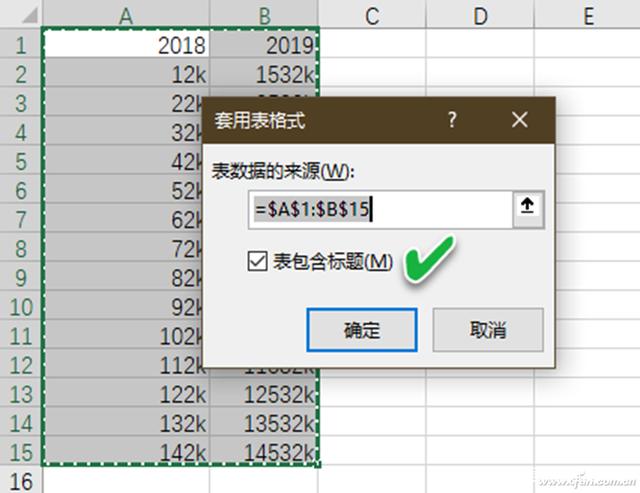
文章图片
文章图片
但是 , 在上述套用结果中 , 我们可以看到筛选器器被添加到每列的上方 , 如果希望去掉它们 , 保持选定的范围 , 单击“转换为区域” 。然后Excel会询问“是否将表转换为普通区域?” , 单击“是” 。筛选器便会被自动删除(图8) 。
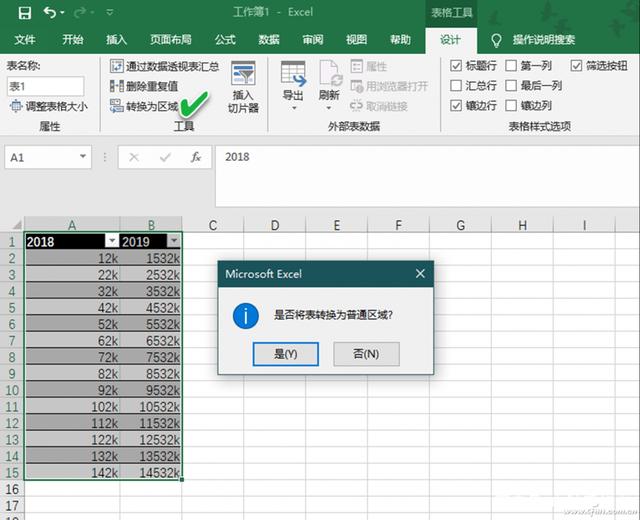
文章图片
文章图片
4.从已有数据创建自定义列表
在Excel表格中 , 从下拉列表中选择值总比手动输入值更容易 。通过在Excel中创建自定义数据输入列表 , 可以节省输入时间 。为此 , 首先在含有要生成列表的一列中 , 选择要生成下拉列表的单元格位置 。在“数据”选项卡下 , 单击“数据验证→数据验证” , 打开“数据验证”对话框 , 从“允许”下拉列表中选择“序列” 。在“来源”框中指定包含最初键入的值的范围 , 然后单击“确定”(图9) 。
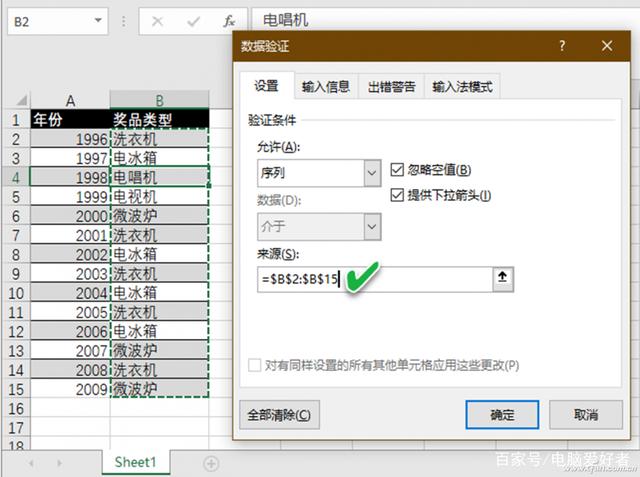
文章图片
文章图片
之后 , 单击添加了数据验证的单元格 , 将显示下拉箭头 , 单击该箭头 , 就会显示所定义的列表 , 从中选择需要的项目即可完成输入 。
- excel数学模型预测出销量及广告之间的应用
- excel数据分列后求和方法
- 如何给照片上加水印?
- 元气骑士暗红小鬼怎么获得(暗红小鬼获取攻略)
- 小伙约会网恋女友,得知对方有老公孩子当场崩溃,网友:我差在哪
- 上海农科院奉贤基地使用这台新设备,每小时能收割蔬菜1.5亩......
- excel中饼图组合图的设置
- 小红书将直播中国飞盘联赛 飞盘搜索量半年同比增长44倍
- excel中如何自动计算选购单?
- excel中的倒计时提醒
